GameKeyboard游戏键盘最新版本,是一款可在安卓系统上运行的虚拟游戏键盘类应用软件,专为游戏爱好者精心打造。借助这款软件,用户能够针对使用虚拟按键的游戏,进行键位自定义与映射操作,从而畅享别具一格的游戏体验!不仅如此,该软件功能十分强大,适用于所有虚拟键盘类手游,还提供键盘、手柄、触摸屏等多种功能供用户选用,欢迎有需求的用户前来下载!
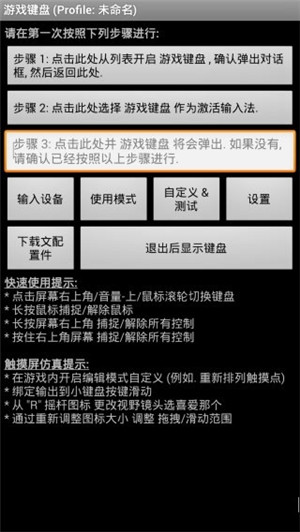
GameKeyboard游戏键盘的原理在于,对游戏的虚拟键盘展开逆向映射,把映射结果反馈至Xperia Play实体键上,如此便能实现对游戏虚拟键盘的操控。这样一来,用户就可以自行定义键盘功能,挑选更契合自身的操作方式,进而畅享舒适的游戏体验!
软件特色
1、将安卓游戏中的虚拟键盘映射到实体键上,可以对映射的虚拟键位置进行编辑。
2、使其对位在屏幕的虚拟控制键上,然后实体按钮才能生效。玩家们可以在自己的手机上使用。
3、是一款专用游戏虚拟键盘,了键盘、手柄、触摸屏等多项功能选择使用。
4、在虚拟手机键盘的帮助下,你可以很容易地进行游戏,体验到一种别致的游戏模式。
5、让人感受到虚拟键盘的应用,里面有一个可以让人感受到虚拟操控台的功能。
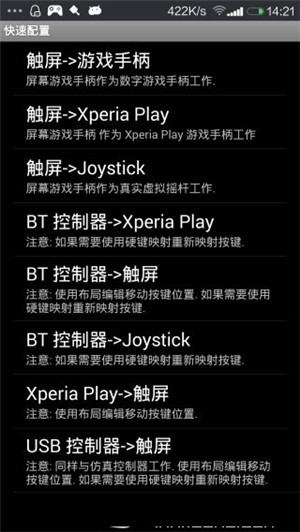
软件功能
-支持用户自定义执行的连射,单击,组合键和动作序列
- 对Xperia Play与OnLive的控制器按钮进行模拟
-4/8连发,多达12个游戏按键
- 多点触控(取决于设备及操作系统)
- 支持调整大小,拥有可自定义的按钮布局
-映射按键/按钮保存到配置文件
-模拟触摸屏操作(需要Root)
- 支持USB模拟棒(需获取ROOT权限)
-模拟摇杆(需要ROOT)
- 具备完全可配置特性的按钮映射
-重新映射物理按键
-QWERTY全键盘
-虚拟手柄
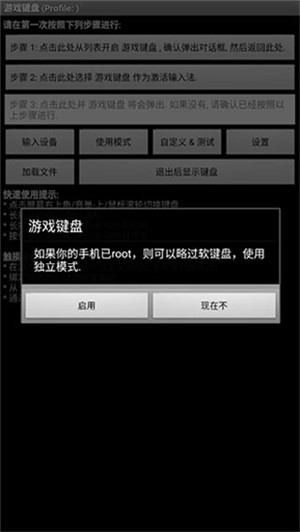
GameKeyboard游戏键盘最新版设置教程
1、打开软件,点击"步骤1",在弹出的键盘设置中,找到"gamekeyboard游戏键盘",在后面打钩,然后返回上级界面。
2、长按"步骤2",会弹出来一个输入法选择的窗口,进去选择"游戏键盘"。该项是将手机输入法切换为游戏按键模式。
3、点击"步骤3",测试前两步是否正确,看是否有虚拟的手柄出现,如果出现则表明设置成功,否则检查前两步是否正确和手机ROOT权限问题。
4、点击"步骤4"进行进一步的设置:
a、在最下面找到"Touchscreen Mode",勾选上。这个选项是用来开启物理按键映射虚拟按键。下面一行小字提示需要重启,将软件重启后继续。
b、找到"布局编辑",点击进去,在"布局编辑模式"和"启用自定义布局"后打上钩。打开这个选项能够自行调整要映射的虚拟手柄的位置。
c、找到"热键",在后面打钩。这个选项是使用音量增大键作为调出虚拟键盘的快捷键。
d、找到"使用蓝牙外接"、"速度加速",在后面打钩。
e、找到"启动硬键",在后面打钩。该选项是用来开启物理按键到虚拟按键的映射。勾选后下面的"硬件映射"变为可点击的,点进去设置物理按键到虚拟按键的自定义映射。比如:点击"映射 1",然后按下手柄按键的上键,在下拉列表中选择需映射的"D-pad Up",设置成功后"映射 1"下方显示"D-pad Up=> D-pad Up"。再点击"映射 2",设置下一个映射,总计10个映射。请按下表设置按键映射:
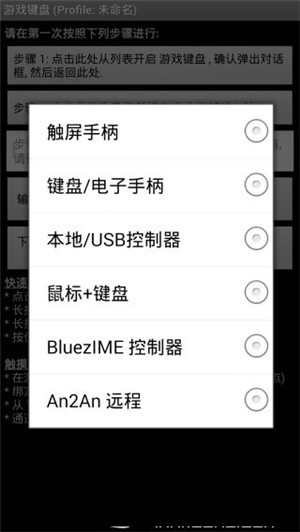
GameKeyboard游戏键盘最新版使用教程
1、在本站下载打开虚拟游戏键盘,手机需要root,进入首界面;
2、首先开启游戏键盘,再回到首界面选择游戏键盘输入法;
3、输入设备 选择"本机/usb控制",点击使用模式,可自由进行选择;
4、进入设置界面后,把热键、预先输入以及触摸屏模式这几个选项勾选上。
5、点开内部选项菜单中的“设置”;启用8向D-Pad并进行重新映射。
注意:显示开始与选择和显示模拟摇杆 推荐关闭
6、这时按音量上,调出虚拟手柄,使用左摇杆 和 使用右摇杆,此时键盘的wasd和ijkl对应着 左右摇杆
说明:此时键盘的四个方向键对应着(3)区-PAD,大家可以试试按键盘方向键。若不想用他们,可以自己定义
7、打开游戏
注:对虚拟手柄与游戏内按键的对应位置进行调整。